怎样设置PPT放映时图片文本按照弹簧形平移?
- 时间:2022-09-20 21:41:18
- 浏览:
方法/步骤
第1步
新建一个PPT文档

第2步
打开文档进入
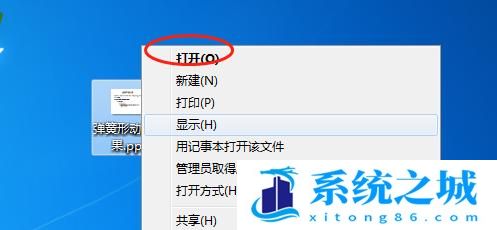
第3步
插入一张图片或者文本

第4步
在上方点击“动画”点击“自定义动画”

第5步
依次点击“添加效果”、“动作路径”选中“其他动作路径”

第6步
选择“弹簧”然后点击确定即可
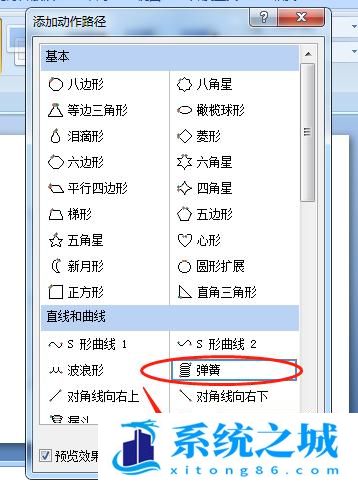
第7步
最后就可以看到实际的弹簧效果了

新建一个PPT文档

打开文档进入
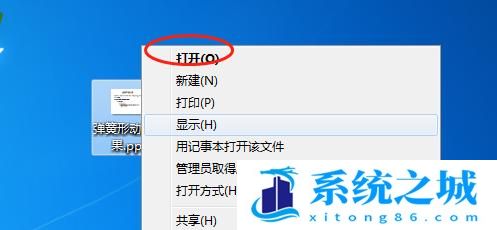
插入一张图片或者文本

在上方点击“动画”点击“自定义动画”

依次点击“添加效果”、“动作路径”选中“其他动作路径”

选择“弹簧”然后点击确定即可
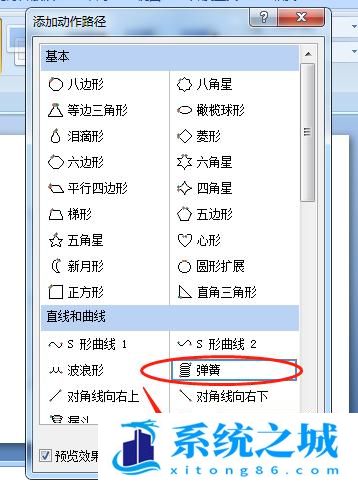
最后就可以看到实际的弹簧效果了
